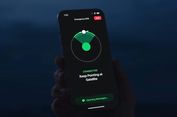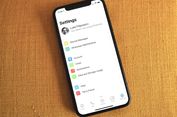Cara Amankan Data Rahasia di HP Samsung Galaxy A54 5G
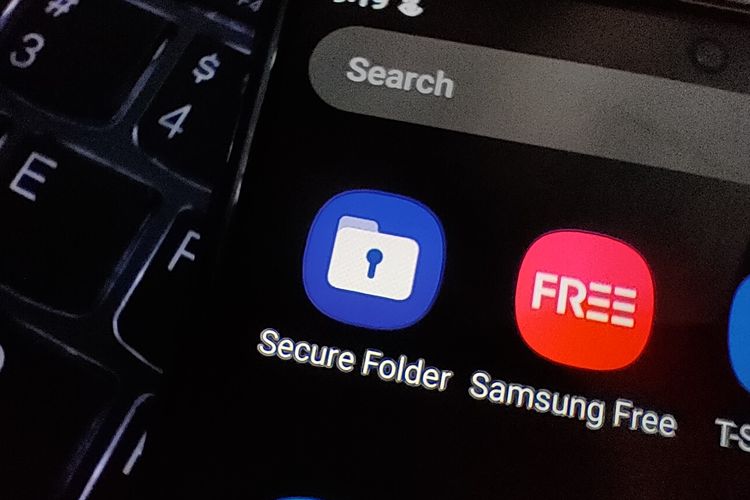
KOMPAS.com - Smartphone kini menjadi perangkat andalan orang-orang untuk menyimpan berbagai data, mulai dari foto, video, dokumen, hingga aplikasi.
Di HP kelas menengah (mid-range) Samsung Galaxy A54 5G, pengguna secara khusus bisa mengamankan foto, video, dokumen, hingga aplikasi penting nan rahasia dengan autentikasi biometrik. Misalnya, dengan kata sandi (password) atau sidik jari (fingerprint).
Hal tersebut dimungkinkan berkat fitur bawaan HP Samsung, bernama "Secure Folder" alias Folder Aman.
Fitur Secure Folder ini merupakan ruang aman yang dilindungi oleh platform keamanan Samsung Knox. Dengan fitur ini, foto, video, dokumen, aplikasi rahasia tidak akan bisa diintip oleh orang lain, meski HP pengguna sudah tidak terkunci.
Baca juga: Tips agar Layar Samsung Galaxy A54 5G Tetap Jelas dan Terang di Bawah Terik Matahari
Cara mengamankan file rahasia dengan Secure Folder di Galaxy A54
Berikut cara membuat Secure Folder di HP Samsung Galaxy A54 5G untuk mengamankan data penting/rahasia.
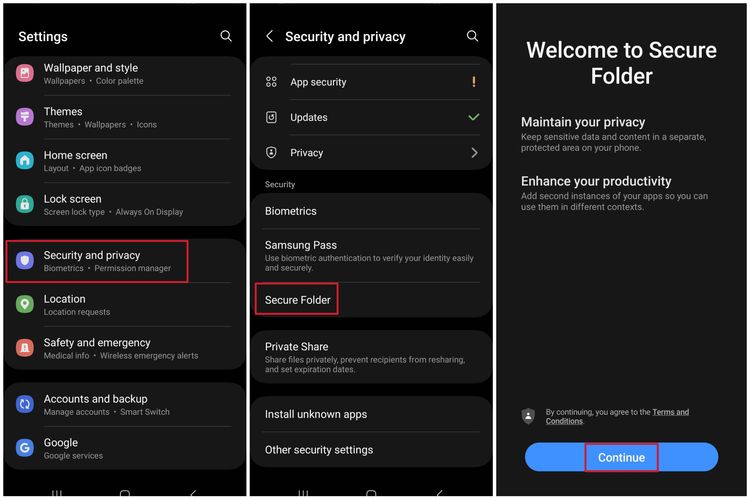 Cara membuat Secure Folder di HP Samsung.
Cara membuat Secure Folder di HP Samsung.- Buka menu "Settings/Pengaturan".
- Pilih menu "Security and privacy".
- Pilih "Secure Folder".
- Bila tak menemukannya, Anda juga bisa melakukan pencarian langsung pada kolom pencarian "Settings".
- Klik "Continue/Lanjutkan".
- Tunggu proses pembuatan Secure Folder selesai.
- Atur metode keamanan yang akan digunakan. Opsi keamanan yang dipilih bisa menggunakan PIN, kata sandi, pola, sidik jari.
- Ikuti petunjuk yang tertera hingga pilihan Anda terkonfirmasi.
Selanjutnya, pengguna tinggal membuka aplikasi utama di ponsel. Cari folder "Secure Folder" di antara deretan aplikasi yang ada. Ketika diklik, pengguna harus memasukkan metode keamanan yang tadi sudah dipilih untuk membuka Secure Folder.
Saat pertama dibuat, ada beberapa aplikasi yang secara otomatis akan dimasukkan ke Folder Aman. Mayoritas merupakan aplikasi bawaan Samsung seperti Notes, Galeri, dan sebagainya.
Baca juga: Tips Foto Anti Ribet di Samsung Galaxy A54 5G Pakai Tools dan Settingan Bawaan
Cara menambahkan foto/video/aplikasi ke Secure Folder
Nah, Folder Aman itu masih kosong ketika dibuat. Pengguna perlu memindahkan foto, video, dokumen, aplikasi penting/rahasia yang ingin diamankan secara mandiri. Berikut cara menambahkan foto, video, aplikasi rahasia ke Secure Folder supaya anti-intip.
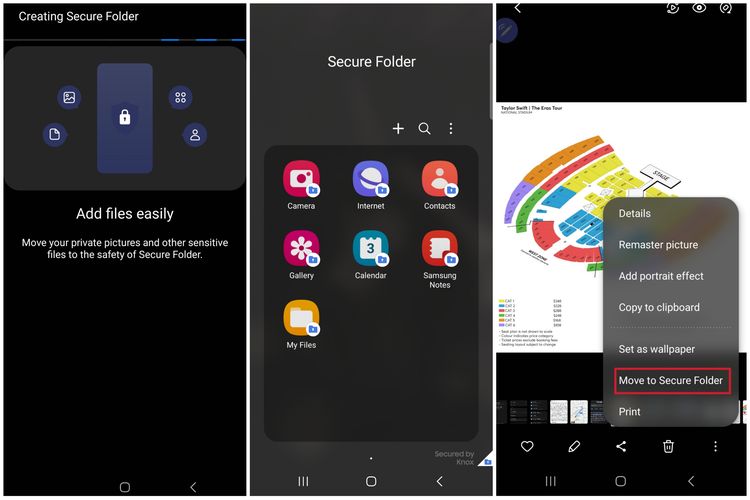 Cara menambahkan file rahasia ke Secure Folder di HP Samsung.
Cara menambahkan file rahasia ke Secure Folder di HP Samsung.
- Pilih file yang akan dipindahkan ke Secure Folder. Misalnya foto atau video di Galeri
- Klik ikon tiga titik pada file terkait
- Pilih opsi "Move to Secure Folder" (Pindahkan ke Folder Aman)
- Dengan begitu foto/video tersebut akan otomatis dipindahkan ke "Secure Folder", dan hilang dari Galeri ponsel.
- Untuk menambahkan aplikasi ke "Secure Folder", klik ikon "+" di "Secure Folder".
- Kemudian pilih aplikasi yang ingin diamankan.
Baca juga: Review Samsung Galaxy A54 5G, HP Kelas Menengah Rasa Flagship
Pengguna bisa dengan mudah mengeluarkan file atau aplikasi keluar dari Secure Folder. Caranya, klik titik tiga di file, lalu klik "Move out of Secure Folder". Dengan begitu, foto/video akan kembali ke tempat asalnya, yaitu Galeri ponsel.
Sementara untuk menghapus aplikasi dari Secure Folder, pengguna tinggal klik "uninstall" di Secure Folder. Meski di-uninstal di aplikasi Secure Folder, aplikasi di menu Home masih tetap tersedia seperti biasa.
Cara mengamankan file dengan Secure Folder di atas tidak hanya berlaku untuk Samsung A54 saja. Beberapa model smartphone Samsung lain juga telah memiliki fitur tersebut dan bisa digunakan dengan langkah yang sama.
Simak breaking news dan berita pilihan kami langsung di ponselmu. Pilih saluran andalanmu akses berita Kompas.com WhatsApp Channel : https://www.whatsapp.com/channel/0029VaFPbedBPzjZrk13HO3D. Pastikan kamu sudah install aplikasi WhatsApp ya.